前のステップへ✨
👇
では「テロップ制作」の工程に入っていきたいと思います。
テロップ制作の工程は少しやることが多いのでまずは「📝文字起こし」から始めていきます
Premiere Proには「自動文字起こし機能」があります。
この文字起こし機能を使用して「テロップ制作」をすることが最終目的となります。
シーケンスに動画を挿入したらまずは「テロップ制作」に入ります(発注先によっては先にカットから作業を始める場合もあるのでその場合はその都度対応します) 先に「テロップ制作」に入る理由ですが動画に出演している人物の「🗣️話しはじめの部分」を編集点にすると動画のカットをしやすいからです。
見やすい動画にするためには会話と会話の間を詰める「✂️ジャンプカット」の作業が必須です。
今はイメージがしにくいかもしれませんが
1.「テロップ」を作成する
2.テロップをもとに「ジャンプカットをする」
この順番でジャンプカットをすることで編集が効率的になります🏃♀️
🚀テロップ制作をしていきましょう
ではまずは「📝文字起こし」から始めていきます。
最初に「テキスト」メニューを選択します。
※画像の場所にメニューがない場合はウィンドウから開きます。
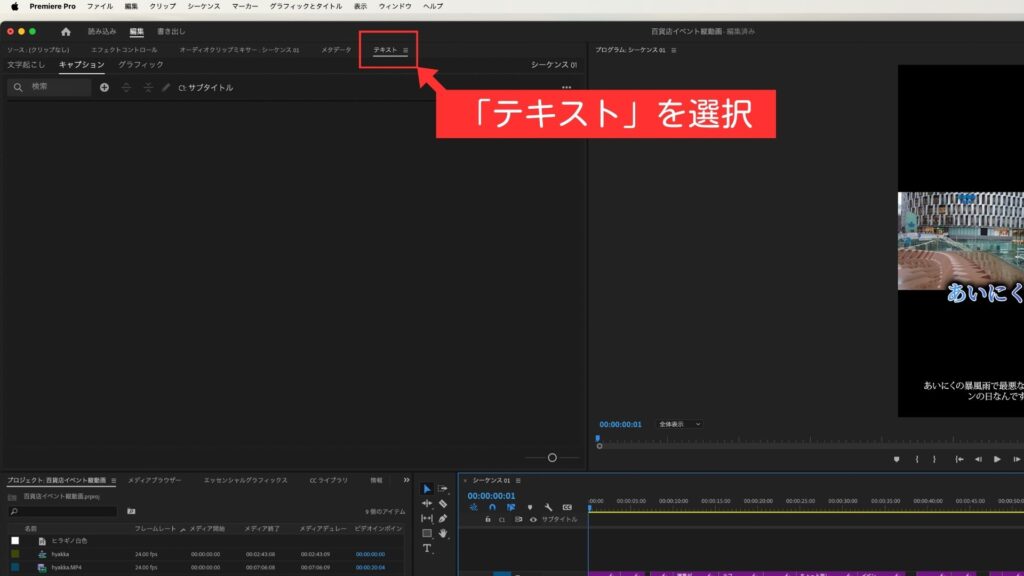
すると下の画像のような画面になります。
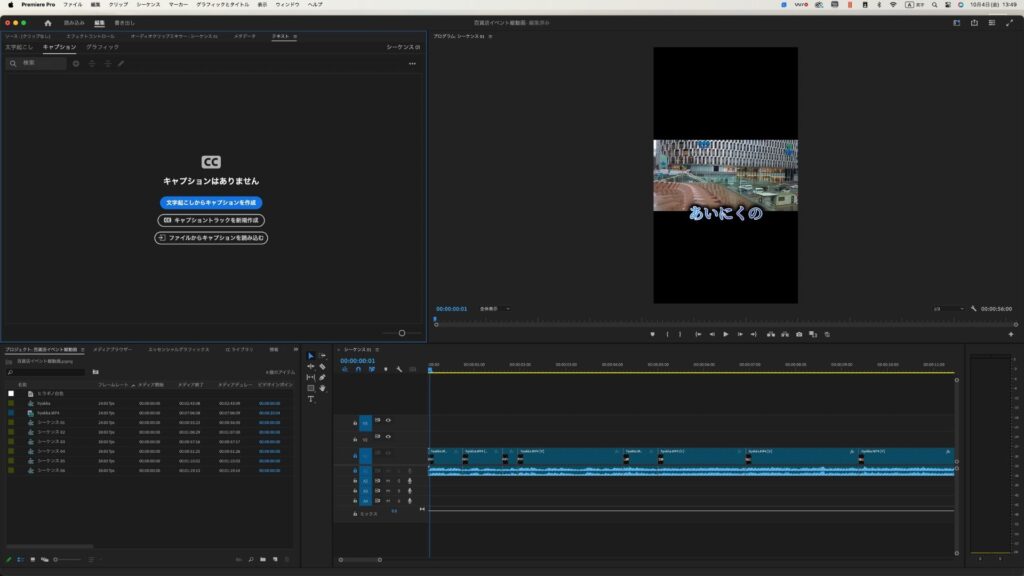
次に「文字起こし」をクリックします。
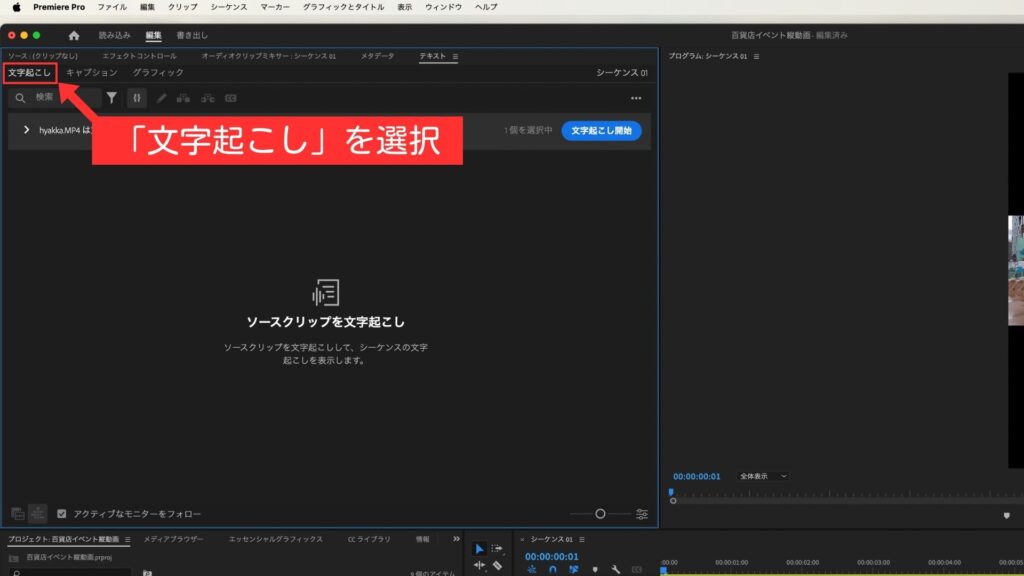
次に「・・・」を選択します。
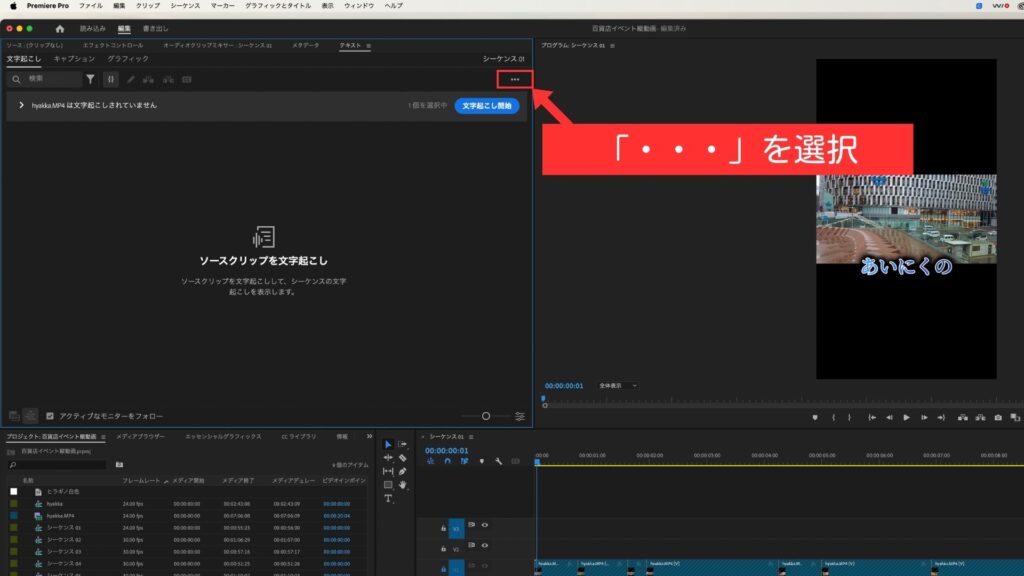
ウィンドウが画面中央に出てきますので「文字起こしの環境設定」をクリックします。どこをクリックしていいのかわかりにくい部分になるので「>」を目安にクリックしてください
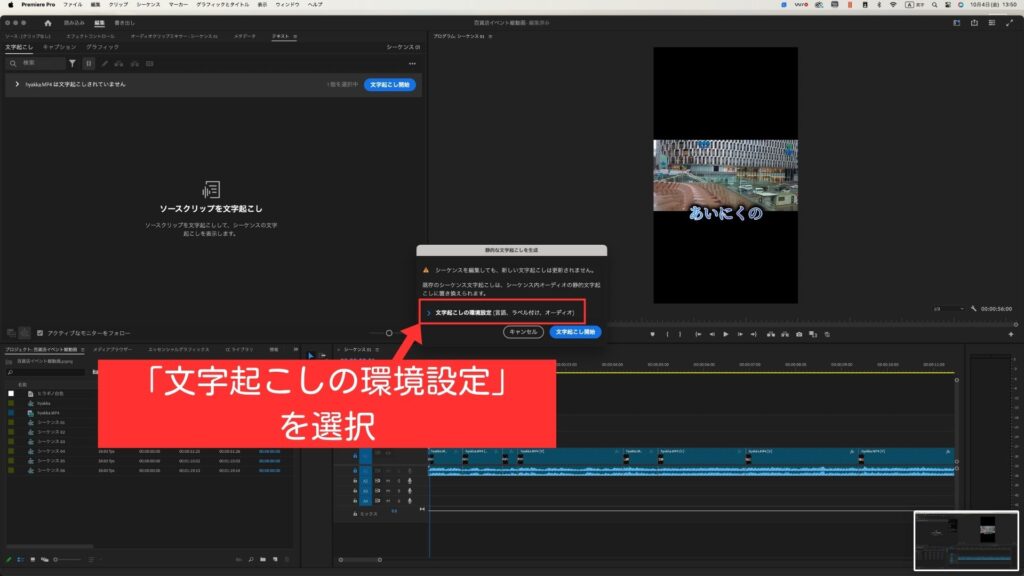
「言語」と書かれた場所をクリックすると言語が選択できます。
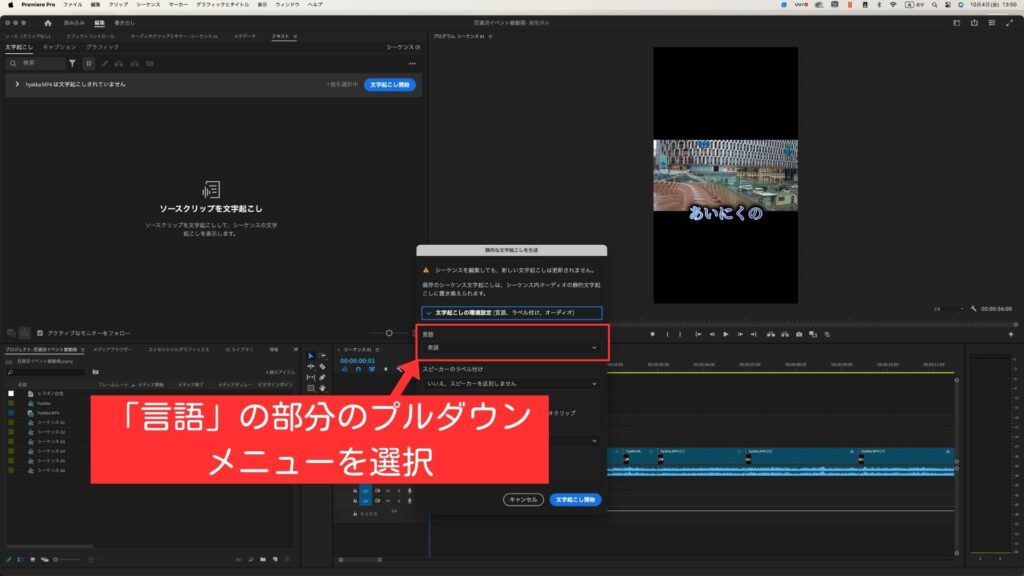
最初は英語になっていますがここを「日本語」に変更してください。これで動画内の音声が日本語として認識されます。
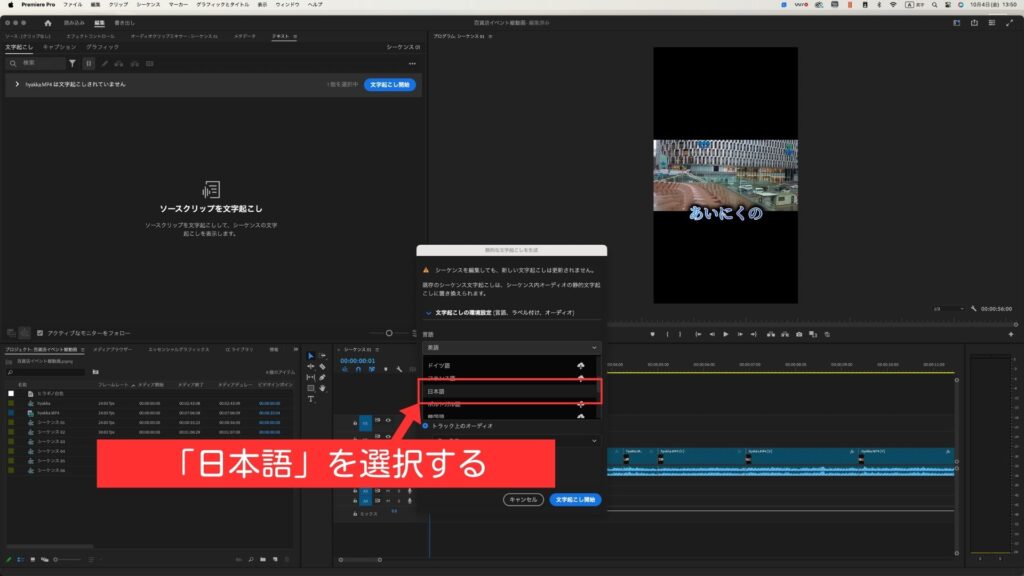
最後に「文字起こし開始」をクリックして文字起こしを開始します
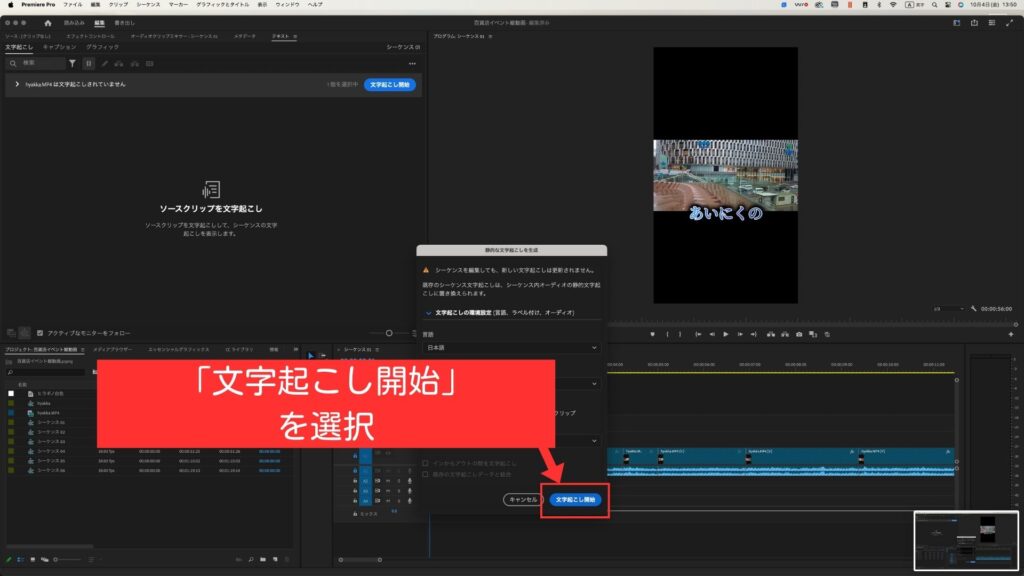
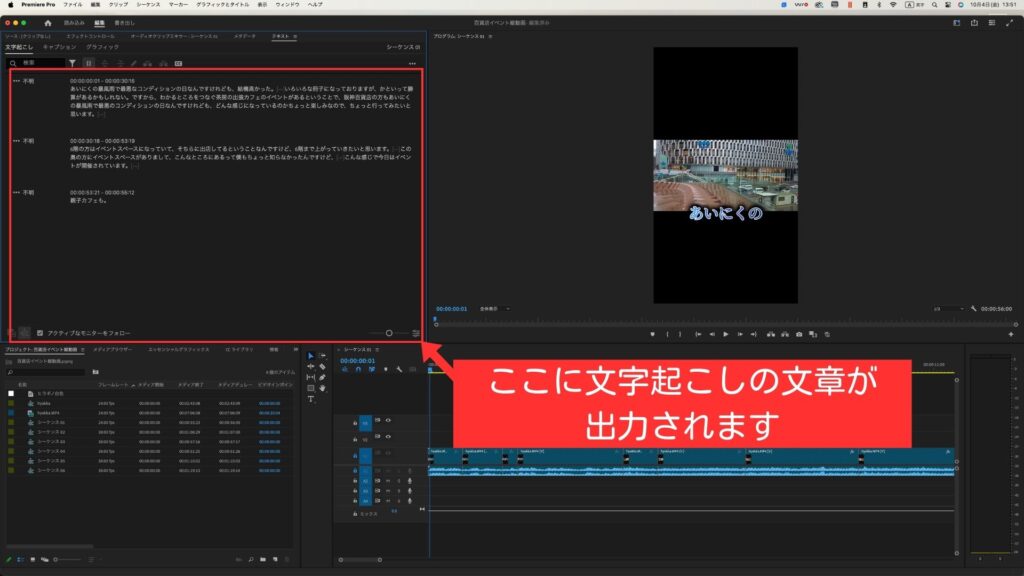
ここまで出来たら「文字起こし」の作業は完成です✨
次ツナグ工房について
ツナグ工房では実際にPremiere Proを使用しての動画編集作業を利用者様に行なっていただいています。興味のある方はぜひ下記のお問合せフォームからお問合せください。
就労継続支援B型事業所「ツナグ工房」
〒577-0809
大阪府東大阪市永和1丁目25-1 セレブ布施東 1F

ステップへ
👇
リンク集
便利な左手デバイスの使い方
👇
カリキュラム一覧📝
👇






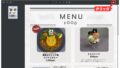
コメント